主页 > 电子产品 >
方法 1Windows
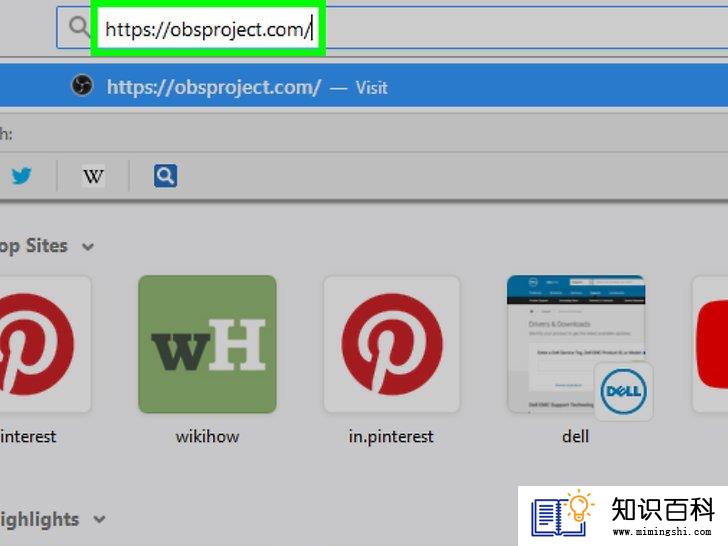
1
下载录屏软件。常用的软件有Open Broadcast Software (OBS) Studio和Bandicam。由于Windows没有自带录屏工具,所以要录制桌面或多个运行中的程序,就得安装录屏软件。
- 如果只要录制游戏画面或特定的应用程序,也可以在Windows 10 创意者更新中使用“游戏栏”应用程序。
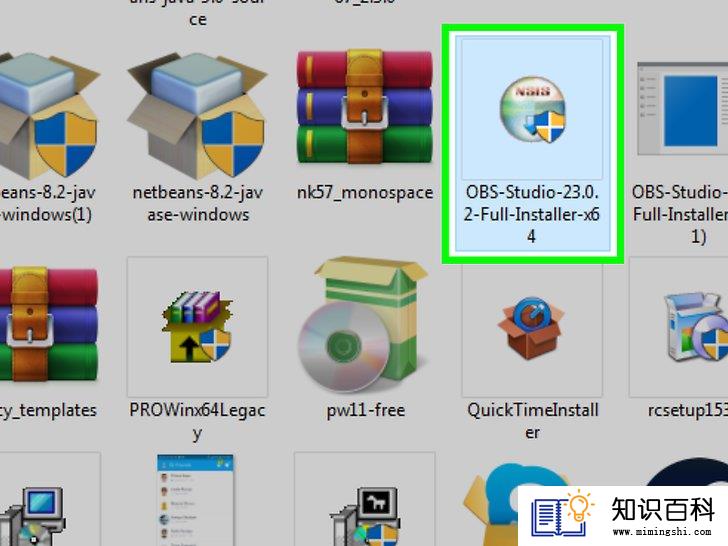
2
安装OBS Studio。在浏览器的默认下载位置找到OBS Studio,双击安装文件;出现提示时依次单击是、下一步、我同意和下一步;如果不想集成在浏览器中,那就取消选中插件复选框,最后单击安装。
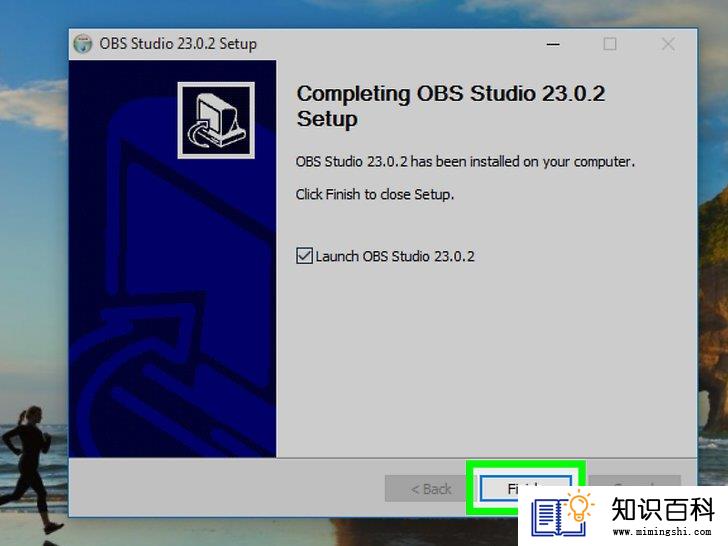
3
出现提示时单击完成。它位于窗口的右下角。随后就能完成安装并打开OBS Studio。
- 也可以单击开始
,输入obs studio,然后在“开始”窗口的顶部单击OBS Studio。
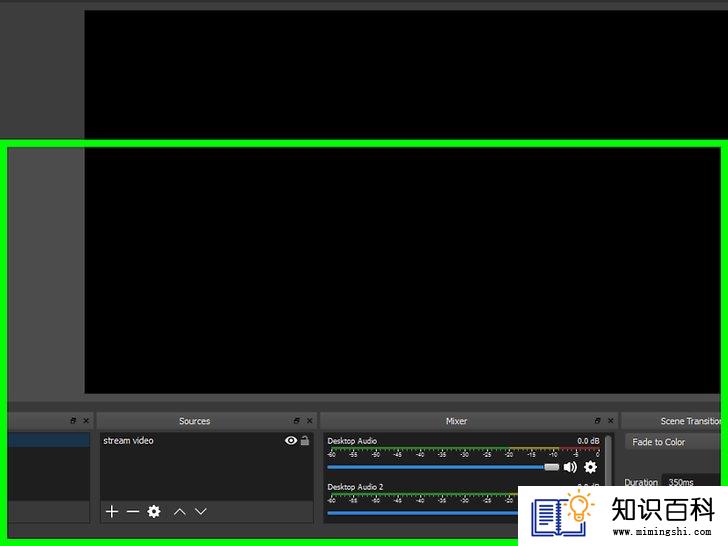
4
出现提示时单击确定。这样将接受OBS Studio的使用条款,并打开OBS Studio窗口。
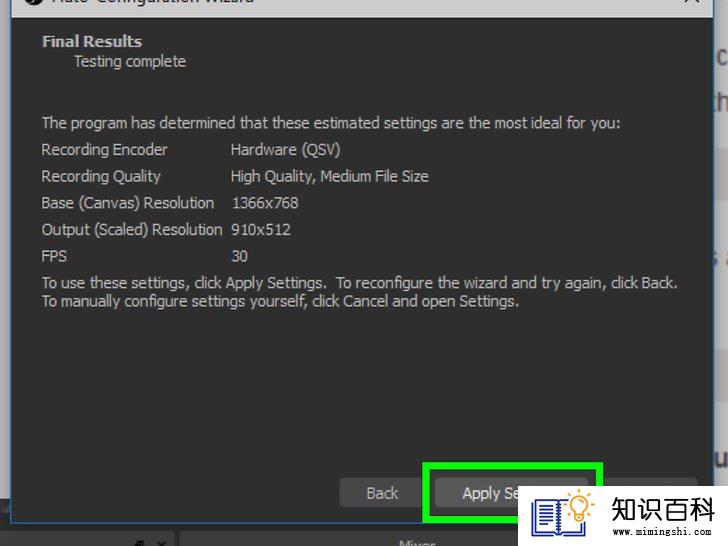
5
在“自动配置向导“窗口中单击是。随后会弹出一个窗口。要完成配置:
- 选中“只优先考虑录像”复选框。
- 单击下一步。
- 单击下一步。
- 单击应用设置。
- 如果要自行设置,单击否。
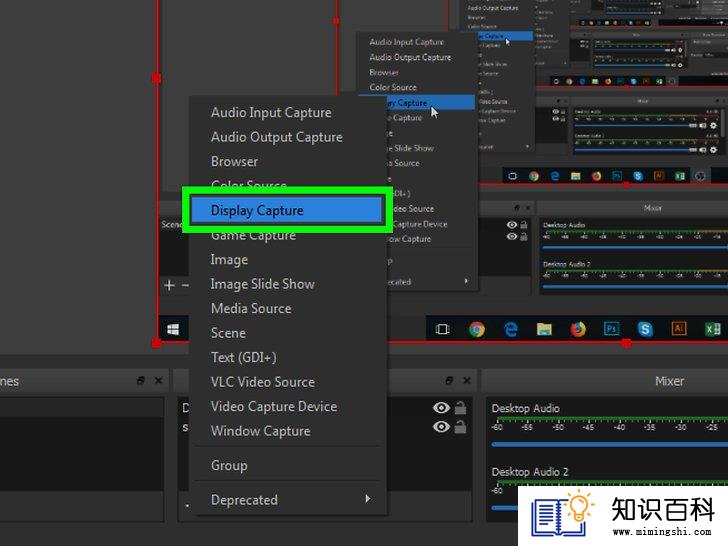
6
将电脑桌面添加为来源。单击“来源”标题下的+图标,单击显示器捕获或游戏捕获,单击创建或选择原窗口底部的确定,然后单击下一个窗口底部的确定。
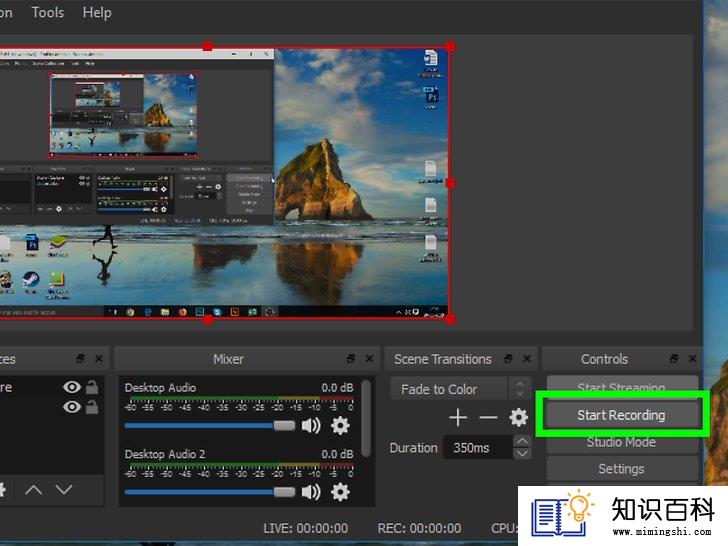
7
单击开始录制。它位于OBS Studio窗口的右下角。随后OBS Studio就会开始录制屏幕上的内容。
- 单击OBS Studio窗口右下角的停止录制按钮即可停止录制。
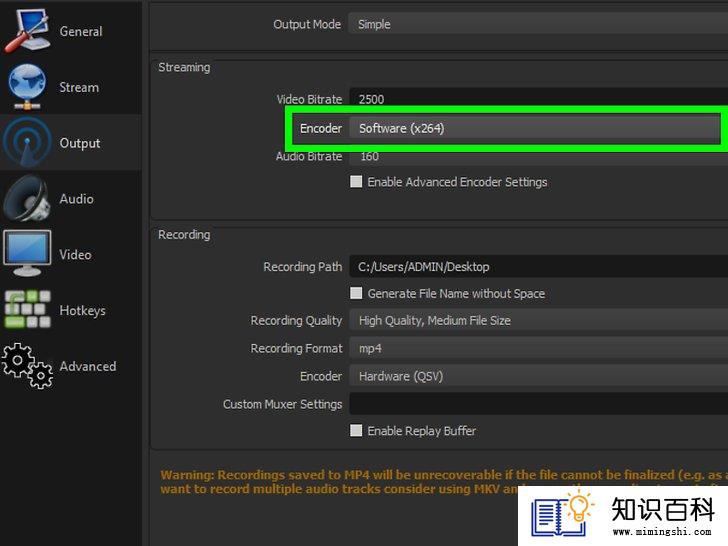
8
修复OBS Studio的“启动录像失败”错误。在某些情况下,你会看到“启动输出失败”的错误消息。在弹出窗口中查看日志,以了解详细信息。要修复该错误:
- 单击错误消息中的确定。
- 单击OBS Studio窗口右下角的设置。
- 单击“设置”窗口左上角的输出。
- 单击“编码器”下拉框。
- 在下拉菜单中单击软件 (264)。
- 单击应用,然后单击确定。
方法 2Mac
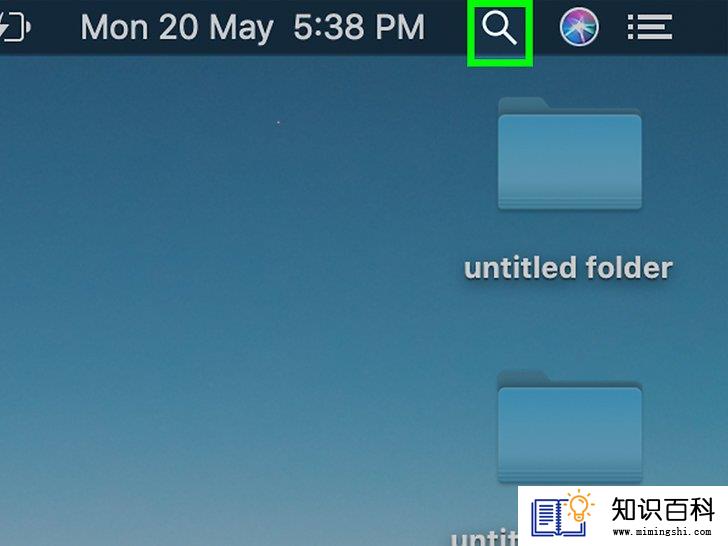
1
打开“聚焦”

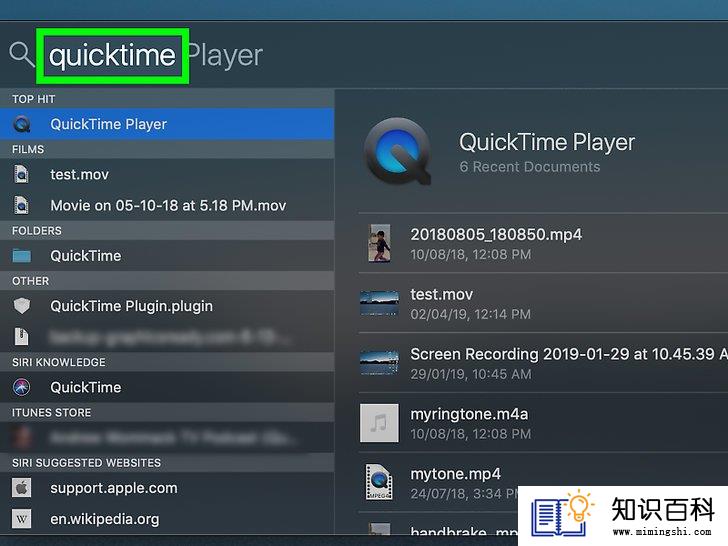
2
在“聚焦”中输入quicktime。这样会搜索Mac上的QuickTime应用程序。
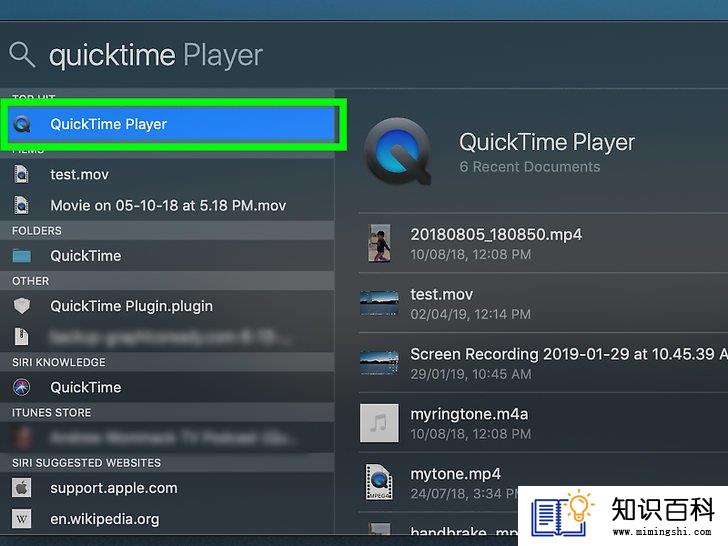
3
单击QuickTime。它通常显示在搜索结果的第一行。单击就能打开QuickTime。

4
单击文件。该菜单项位于Mac屏幕的左上角。随后会出现一个下拉菜单。
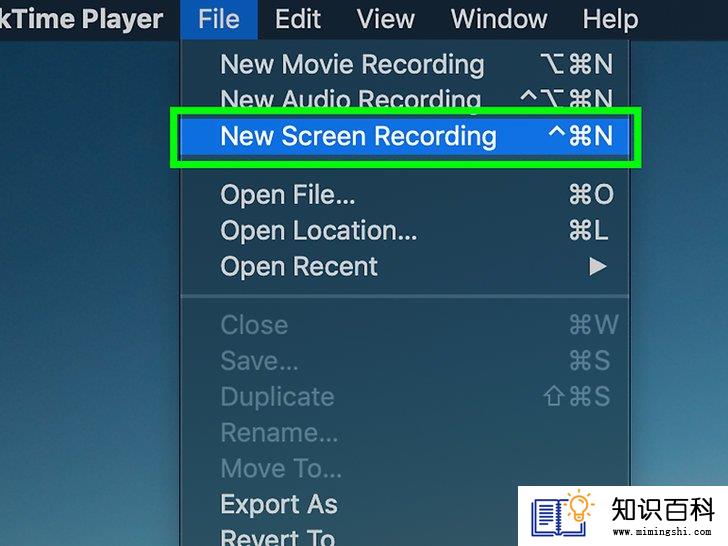
5
单击新建屏幕录制。它位于文件下拉菜单的顶部附近。随后会打开“屏幕录制”工具栏。

6
单击“录制”按钮。它位于“屏幕录制”工具栏的底部,是一个带有红点的银色圆形按钮。随后会打开屏幕选择框。
- 单击录制按钮右侧的∨以显示下拉菜单,菜单中包含麦克风选项,以及启用或禁用在录制中显示鼠标单击提示的选项。

7
单击屏幕上的任意位置。随后QuickTime会开始录制整个屏幕上的内容。
- 也可以单击并拖动选择框以选中部分屏幕,然后再次单击“录制”,这样只会录制选中的部分。
- 要停止录制,可在Mac的菜单栏中单击文件,然后在下拉菜单中单击停止录制。
方法 3使用Windows中的“游戏栏”

1
打开“开始”菜单

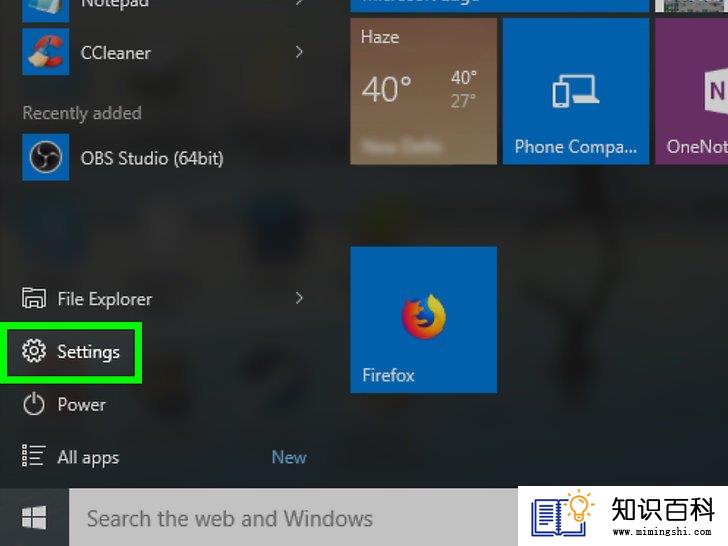
2
打开“设置”

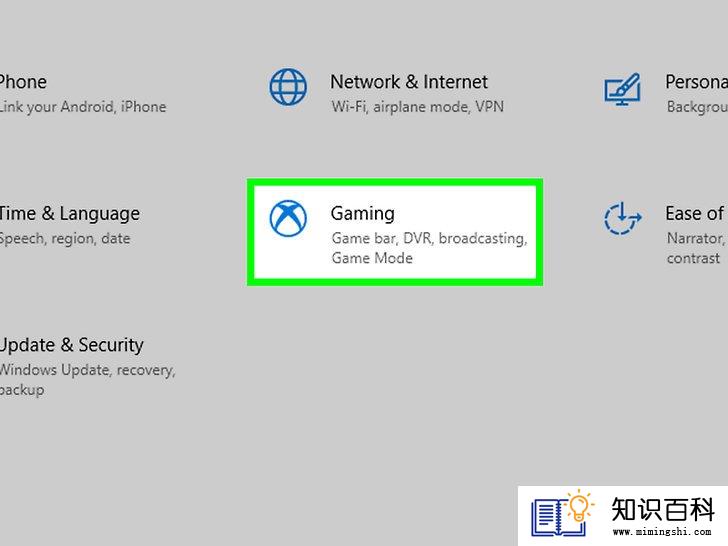
3
单击游戏。在“设置”页面上找到Xbox徽标。
- 并非所有Windows电脑都有这个选项。如果没有更新到创意者更新版本和/或显卡不支持,那就无法通过“游戏栏”来录制屏幕。

4
单击游戏栏。它位于页面的左上角。
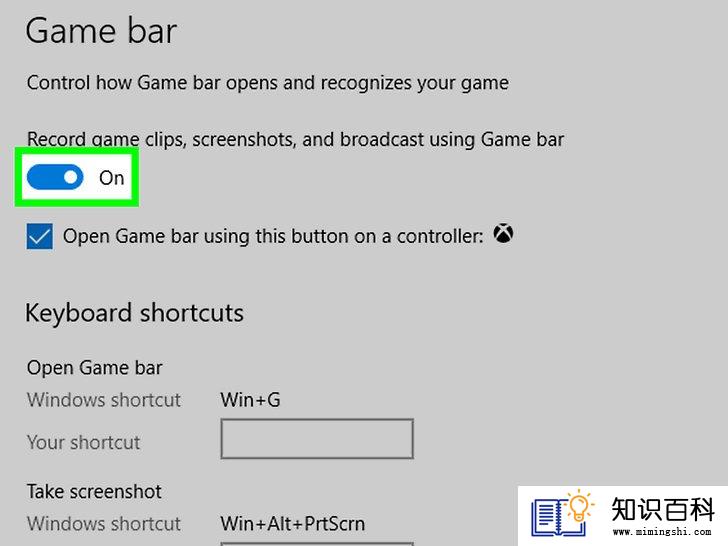
5
启用游戏栏录制功能。单击页面顶部的“使用游戏栏录制页面剪辑、屏幕截图和广播”标题下方的开关


- 可以在“停止/开始录制”标题下方的文本框中自定义游戏录制快捷键。

6
打开要录制的游戏。也可以打开要录制的应用程序,但是无法使用“游戏栏”录制桌面,在录制时也无法切换程序。
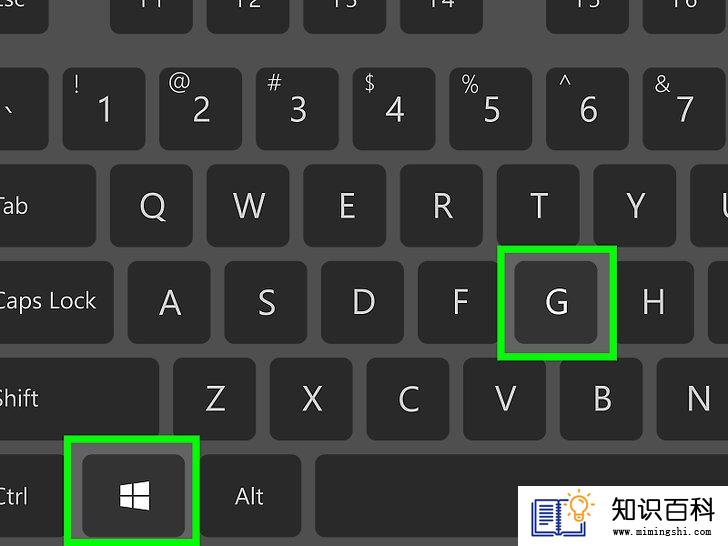
7
同时按Win和G。这是启动“游戏栏”的快捷键。

8
选中“是的,这是一个游戏”复选框。它位于屏幕底部的“游戏栏”通知中。随后会在屏幕底部打开“游戏栏”。

9
开始录制游戏画面。单击游戏栏上的红色圆点,或按Win+Alt+R。Windows将开始录制游戏画面。
- 可以单击“游戏栏”中的方形图标停止录制,或再次使用Win+Alt+R快捷键。
小提示
- 如果不想使用OBS Studio,还可以选择其他几种免费的录屏软件。比较知名的有Icecream Screen Recorder和AceThinker的录屏工具。
- OBS Studio适用于Mac和Windows电脑。
- 在Dell电脑上,也可以按Win+G录制电脑屏幕。
警告
- 某些免费的录屏软件在运行时会拖慢电脑,尤其是在玩游戏时。如果想要录制高端专业的游戏或程序视频,建议购买付费的录屏软件。
- 上一篇:如何打开Winmail.dat文件
- 下一篇:没有了
- 01-29如何禁用Cookie
- 02-01如何获取新的IP地址
- 01-16如何查看计算机的最后使用时间
- 02-05如何在Mac电脑上打开终端
- 01-16如何启用图像预览显示文件夹中的图片
- 01-30如何恢复WhatsApp中删除的信息
- 01-29如何创建Apple ID
- 01-28如何在微软Word程序中添加分栏
- 01-29如何利用Google AdSense赚钱
- 01-29如何使用随机视频聊天网站Chatroulette
- 01-16如何升级Garmin Nuvi
- 01-16如何让笔记本电脑运行速度更快
- 01-16如何删除苹果账户
- 01-16如何修复坏扇区
- 01-16如何查看XML文件
- 01-16如何在HTML中插入空格
- 01-16如何在谷歌Chrome浏览器允许弹出窗口
- 01-16如何用电子邮件发送大的视频文件
- 01-16如何连接台式机和笔记本电脑
- 01-16如何在Snapchat上添加好友
